1. 概述
1.1 功能简介
产品支持开发者开发插件。
1.2 应用场景
内置的组件和插件市场的组件不能满足特定报告需求时,可以自定义插件。
2. 功能说明
2.1 插件开发流程说明
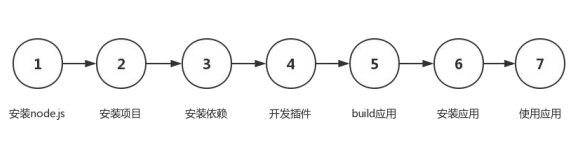
1)安装node.js
教程详见:https://nodejs.org/en/download/
2)安装项目
新建任意一个文件夹,运行命令:npm install yh-plugin-project@latest
install成功之后,将文件夹“yh-plugin-project”挪出“node_modules”;
版本说明:如基于8.5.0.X版本插件开发,请使用 yh-plugin-project 版本为1.0.6。
3)安装依赖
在 yh-plugin-project 目录运行命令:npm install
模块说明:
• yh-plugin-manager 是必须引用的模块,不可以删除,并需要运行命令:npm install yh-plugin-manager@latest 将其安装到最新版本。当前最新版本是0.0.9,可在根目录下的package.json中搜索yh-plugin-manager,查看当前环境版本。
•如基于 8.5.0.X 版本开发插件,使用的 yh-plugin-manager 版本为 0.0.4。
•ECharts 已默认添加,如果不需要的可以手动删除。
4)开发插件
开发时用到的API以及示例详见“开发API”介绍。
5)build应用
在 webpack.config.js 和 webpack.config.production.js 两个文件里配置文件名称和结果。其中 exportsMap 是配置应用文件的数组,开发者新建一个应用只需要在后面添加即可。build 步骤如下:
①运行命令:npm run plugin-build-p生成用于发布的结果,将在result目录下生成需要的文件:配置的文件名称.js;还会生成一个.js.jar文件 在 jar文件夹下面,此文件用去后续编译打包
②将 build 之后的 jar 目录下的以 jar 为后缀的文件上传到应用市场:
先注册登录应用市场 http://plugins.yonghongtech.com/home
然后点击开发者应用打包。
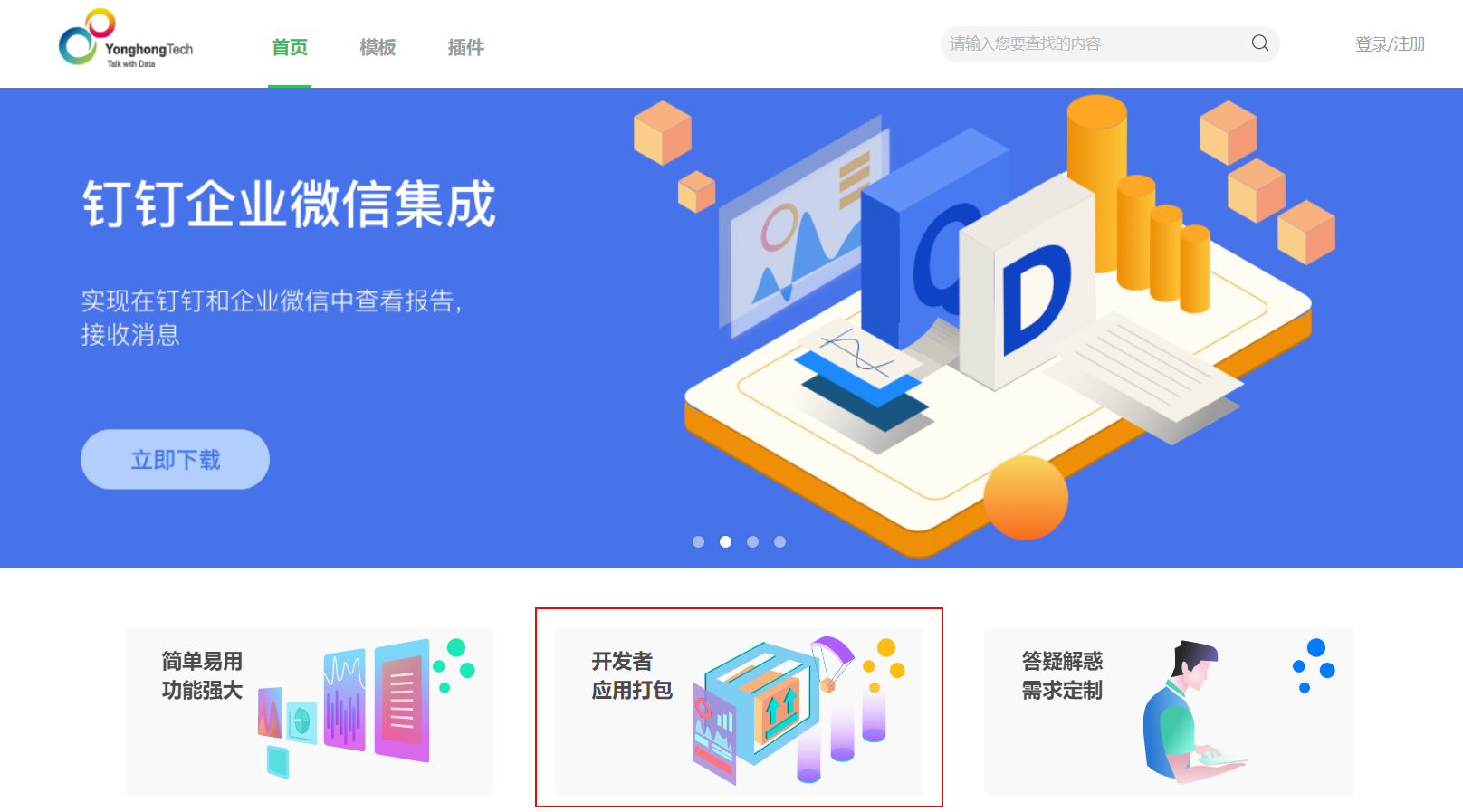
根据要求填写信息,上传 build 后的 jar 包,相关人员审核后会打包通过邮件发送应用包。
➢注意:
如果为个人开发者,无部署 ID,可以填写 20190302003DEPT 代替。
6)安装应用
进入产品-管理系统-应用管理,点击本地安装,选择应用包安装即可。
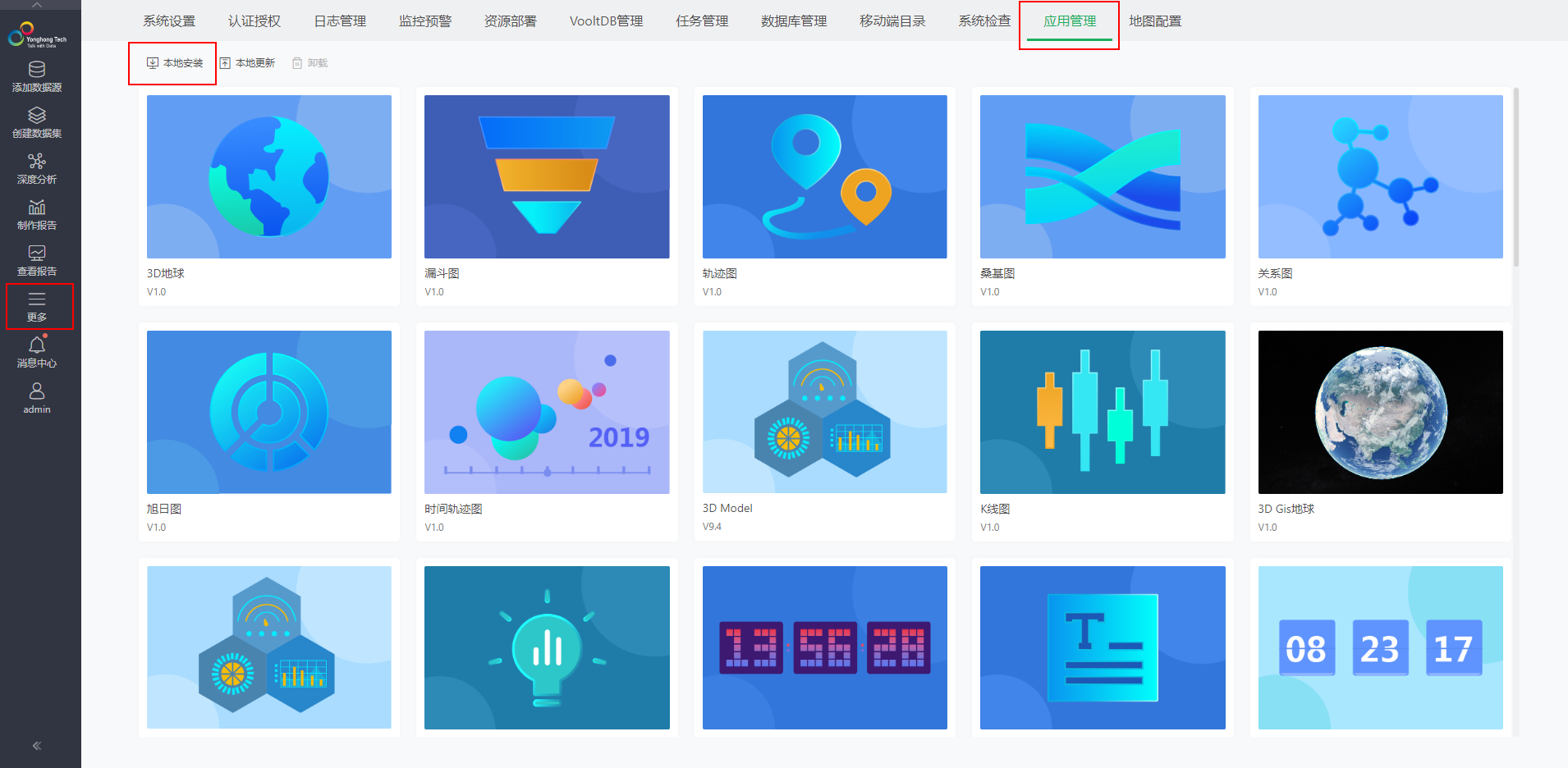
7)使用应用
安装成功后,刷新编辑报告即可。
如果是组件类应用,不用重启tomcat就能看到新添加的应用显示在新建组件区域。
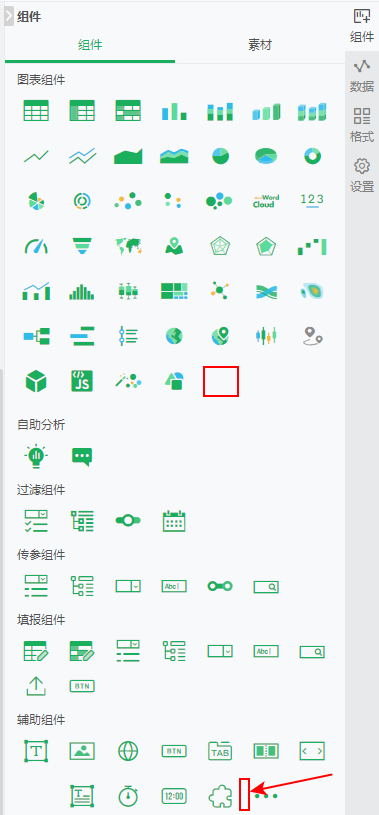
上面是图表组件,下面是辅助组件,新安装的组件会在列表最后。
如果是其他类别应用,则根据具体应用功能而定,目前仅支持后台功能应用,暂不支持前端功能应用开发。
1)Hello World:
开发插件的示例:
import {register} from 'yh-plugin-manager';
import echarts from "echarts";
const plugin = {
getProps: () => {}, //定义插件所需的属性
getLocalView: (key) => {}, //定义本地化信息
getBindInfo: () => {}, //定义插件所需的绑定信息
render: (domName, props, grid, qinfo) => {}, //渲染组件
clearAll: (domID) => {} //释放资源
}
register(plugin); // 注册组件
2)API:
① getProps
getProps: () => {},定义插件所需的属性。
参数:
无。
返回值:
Object[],插件所需要的属性组。属性可支持以下字段:
字段 |
类型 |
描述 |
type(必须) |
String |
定义属性的类型,支持的类型有:["number", "string", "color", "line", "integer", "boolean", "combo", "font", "param", "chartColor", "rotate", "alpha", "size"],其中类型combo属性也需要数组选项。大小写敏感。 |
key(必须) |
String |
定义属性的key |
value(可选) |
与type对应 |
定义属性的默认值 |
group(可选) |
String |
定义属性所属的组,多个属性作为组属性 |
option(可选) |
Array |
类型combo特有的属性,表示所有选项。 |
visible(可选) |
Boolean |
定义属性的可见性(8.7+) |
position(可选) |
pos |
定义属性所在的位置(9.0+),可选值为:“setting”: 对应设置页, “format”: 对应格式页(默认值) “graph”: 对应图形页 |
➢示例:
GetProps: () = {
return
[{
type: ‘number',
key: number1,
value: 1.222
},
{
type: ‘string',
key: title,
value: ‘标题’,
group: ‘group1’
},
{
type: ‘combo',
key: ‘titlePosition’,
value:‘标题位置’,
option: [‘top’, ‘bottom’],
group:‘group1’
},
{
type:‘rotate',
key: ‘xuanzhuan’,
value: 0 (0, 1, 2, 3, 4, 5, 6, 7, 8)
},
{
group: ‘titleOption’,
type: COMBO,
key: ‘titlePosition’,
Value: ‘top’,
position: GRAPH, //9.0+ support
option: [‘top’, ‘bottom’]
},
{
type: STRING,
key: ‘_PLUGIN_EFFECT’,
value: ‘PARAMETER’,
visible: true //8.7+ support
}]
}
② getLocalView
getLocalView: (key) => {} 定义本地化信息。
参数:
key,需要本地化的内容。定义local信息方式为key: object,根据key 获取object;
key对应于props中key, 可不完全定义,没有定义的表明为null,不渲染说明信息;object 是包含四种语言key的对象。
返回值:
Object,本地化信息。
字段 |
类型 |
描述 |
key(必须) |
string |
需要本地化的内容 |
➢示例:
getLocalView: (key) => {
const LocalSetting = {
"PluginName": {"zh_CN": "漏斗图", "en_US": "Funnel", "ja_JP": "漏斗图", "zh_TW": "漏斗图"},
"title": {"zh_CN": "标题", "en_US": "Title", "ja_JP": "タイトル", "zh_TW": "标题"},
"color": {"zh_CN": "颜色", "en_US": "Color", "ja_JP": "色彩", "zh_TW": "颜色"},
"font": {"zh_CN": "字体", "en_US": "Font", "ja_JP": "文字", "zh_TW": "字体"},
"line": {"zh_CN": "线", "en_US": "Line", "ja_JP": "线", "zh_TW": "线"},
"border": {"zh_CN": "边框", "en_US": "Border", "ja_JP": "边框", "zh_TW": "边框"},
"group1": {"zh_CN": "组1", "en_US": "group1", "ja_JP": "组1", "zh_TW": "组1"},
}
return LocalSetting[key];
}
③ getBindInfo
getBindInfo: () => {} , 定义插件所需的绑定信息,数据绑定只能绑定列,如果图表需要其它特殊形式的数据,需要提前准备好数据或在获取数据后自己转换数据结构。
参数:
无。
返回值:
包含三组列绑定信息和名称说明信息(名称信息V8.8支持):xcolumns, ycolumns, zcolumns, zcolumnName(8.8+,对应的value为第三列即z列的名称);
字段 |
类型 |
描述 |
xcolumns |
Array |
定义x列,数值为列Object数组 |
ycolumns |
Array |
定义y列,数值为列Object数组 |
zcolumns |
Array |
定义z列,数值为列Object数组 |
zcolumnName |
String |
定义z列的名称(8.8+) |
每个column数据列结构:
字段 |
类型 |
描述 |
index |
Int |
序号 |
localView |
String |
本地化key |
isDiscreted |
Boolean |
绑定数据为离散,度量时转为聚合类型为空 |
isDim |
Boolean |
绑定的数据类型 |
isBindFree |
Boolean |
绑定列是否受重复列绑定的限制 |
➢示例:
getBindInfo: () => {
return
{xcolumns:
[{
index: 0,
isDim: true
}],
ycolumns:
[{
index: 0,
isDim: false
}],
zcolumns:
[{
index: 0,
isDim: true
}],
zcolumnName: 'title' //8.8+ support
};
}
④ render
render: (domName, props, grid, qinfo) => {},渲染组件。
参数:
domName - 插件渲染的dom id
props - 插件的props信息
grid - 插件绑定生成的数据信息
qinfo - 插件具体绑定信息
返回值:
无。
props中包含 getprops中信息:
width: // 插件宽(v8.5+)
height: // 插件高(v8.5+)
hasBg: // 插件是否有背景,null以及白色为不含有背景,图片与双色是有背景(v8.5+)
isFullScreen: // 是否全屏(v8.5+)
themeObj:// 主题信息(v8.7+)
themeColor:// 主题颜色(v8.7+)
isMobile:// 是否为移动端(v8.5+)
iOS: // 是不是ios操作系统(v8.8+)
elemName: // 组件名称(v8.7+)
model : // elem model 信息(v8.7+)
filter: (dimFilter, negative) => {}(v8.5+)
local: // 系统当前语言 (v8.5+)
firstMondy: // 是否一周从周一开始(v8.7+)
⑤ clearAll
clearAll: (domID) => {},用于手动释放资源。
参数:
domID - 插件渲染的dom id
返回值:
无。
⑥ register
register用于在模块中注册插件。
示例:
register(plugin);
⑦ isValid(仅用于8.5)
isValid(plugin) {},检查插件是否有效。
参数:
plugin - 生成的插件。
返回值:
插件是否有效。
⑧ getRegistered(仅用于8.5)
getRegistered(key) {}获取模块中的register插件。
3)功能性说明
① filter函数
插件可用过自身数据过滤影响其他组件,例如漏斗图通过图例选择进行数据过滤,props.filter函数接收一个数组,数组成员为键值对(<columnView: selectedKey>):
funnel.on('legendselectchanged', function (params) { //监听'legendselectchanged'事件
const result = [];
let view = qinfo.xcols[0].col.getView(false);
if(params.selected) {
for(let key in params.selected) {
params.selected[key] && result.push([{[view]: key}]);
}
}
if(result.length == 0) {
result.push([{[view]: null}]);
}
props.filter(result); //过滤出选中的数据
});
② 插件绑定数据说明
插件根据绑定的数据生成grid,grid类似于table数据,根据指定的行列可以获取对应的数据。可通过绑定同样的数据展示在table组件内进行参考:
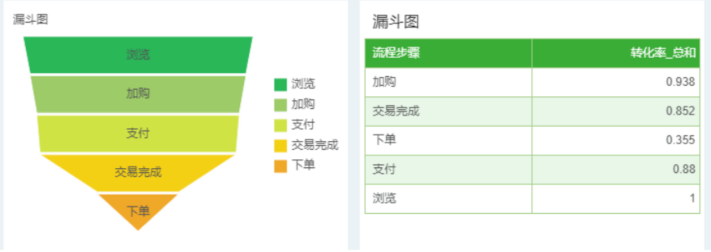
2.3 打包工具打包调试
开发好的插件可以使用永洪打包工具打包调试,您可以前往洪豆论坛-【公告】永洪插件打包工具下载使用。
以Windows环境举例:
1)使用快捷键Windows+R进入命令提示符,进入打包工具放置的目录
2)执行java -jar PluginPacketUtil.jar --help,可查看打包插件类型
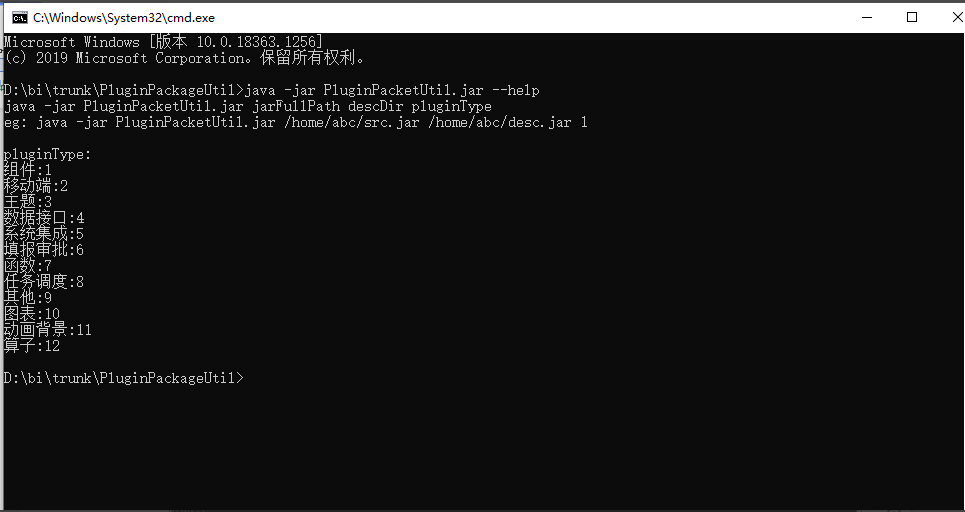
3)执行java -jar PluginPacketUtil.jar jarFullPath descDir pluginType
jarFullPath:需要打包的jar包路径
descDir:打包后插件放置路径
pluginType:插件类型
➢ 注意:
jar包名称需规范命名,不能包含空格、下划线等特殊字符,否则无法打包
➢ 例如:
java -jar PluginPacketUtil.jar E:\未打包\Relation.jar E:\已打包\关系图.jar 1
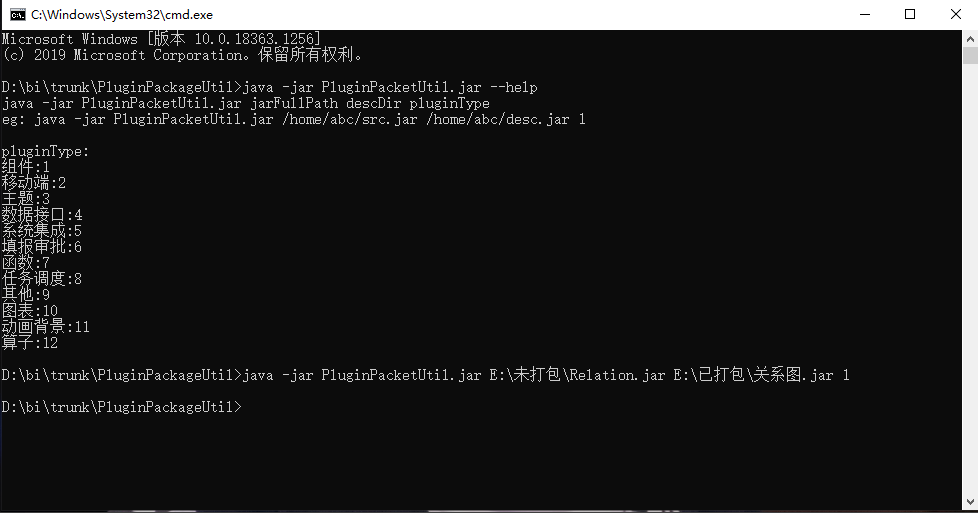
4)在对应文件夹可以找到成功打包的插件
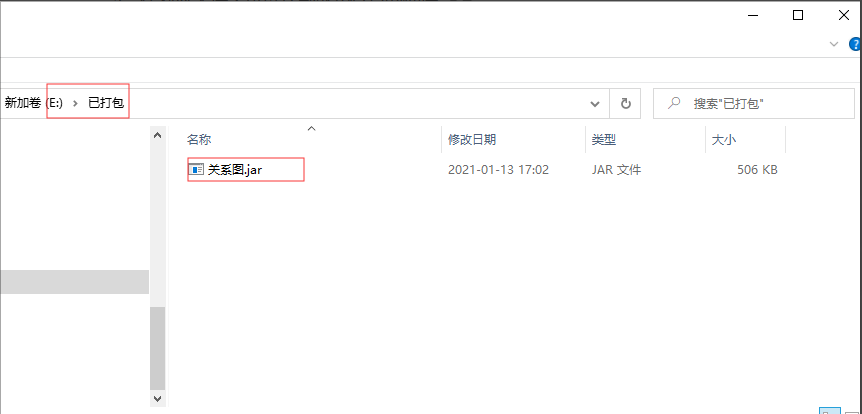
5)打包之后,在应用管理中安装最新jar包,制作报告时使用该组件即可查看新开发的功能效果。